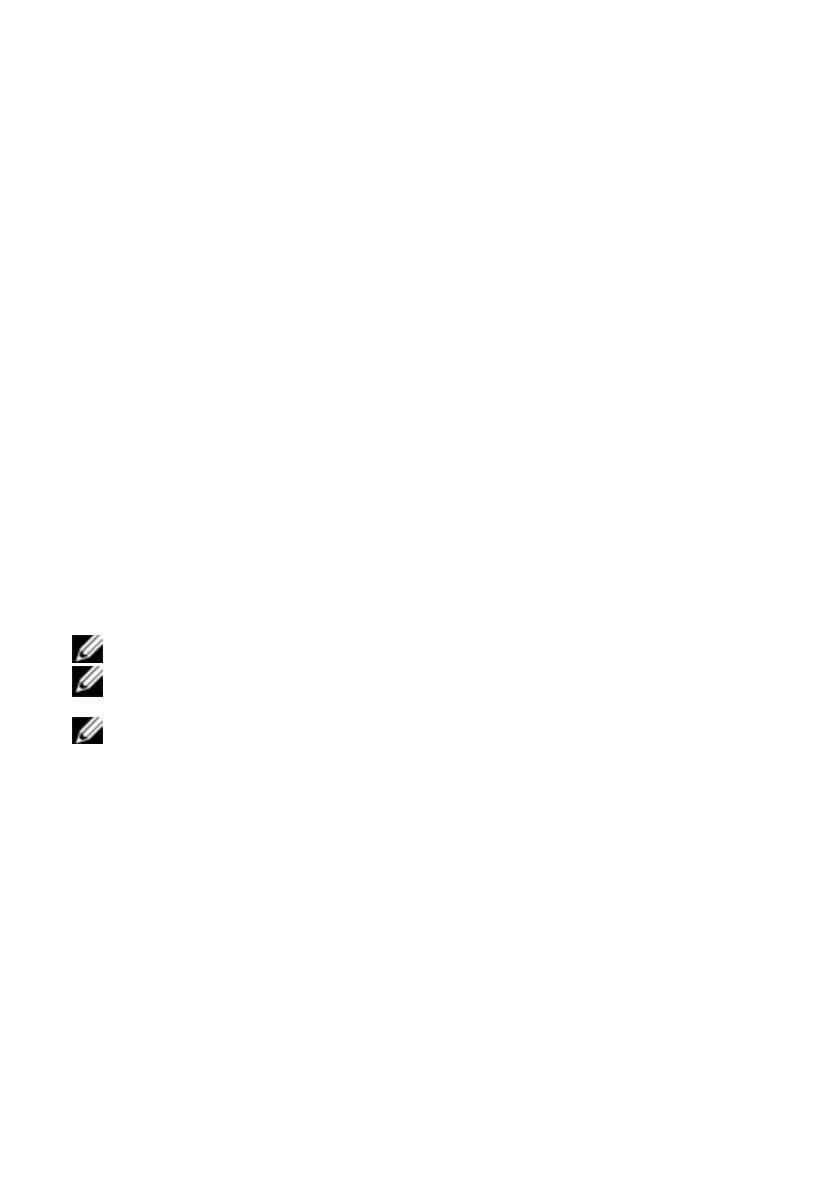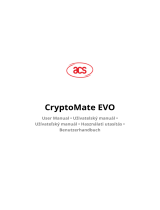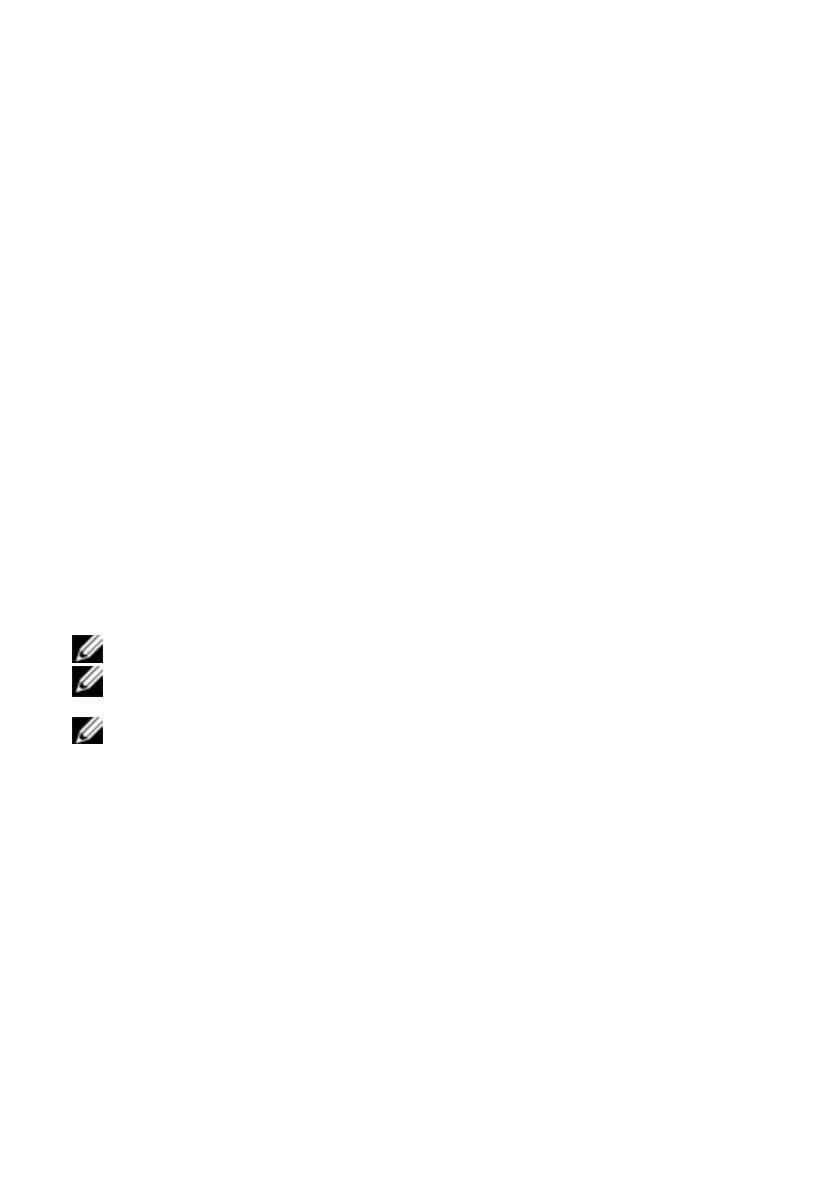
6 | Produktüberblick
Avocent-Management Software Plug-In
Die Avocent-Managementsoftware kann in Verbindung mit dem Switch
verwendet werden, um es IT-Administratoren zu ermöglichen, mit Remote-
Zugriff über eine einzige, webbasierte Benutzeroberfläche auf Zielgeräte auf
mehreren Plattformen zuzugreifen und diese zu überwachen und zu steuern.
Nähere Informationen entnehmen Sie der Technischen Anleitung zur Avocent-
Managementsoftware.
Verschlüsselungsmodul gemäß FIPS
Die RCS-Switches unterstützen die Verschlüsselungsanforderungen gemäß FIPS
140-2 Level 1. Der FIPS-Modus kann über die OBWI oder den lokalen Port
aktiviert bzw. deaktiviert und nach einem Neustart ausgeführt werden. Wenn der
FIPS-Modus aktiviert ist, dauert ein Neustart des Switches etwa zwei Minuten
länger, da eine Integritätsprüfung durchgeführt wird. Wenn für Tastatur-, Maus-
oder Videosignale 128-Bit-SSL (ARCFOUR) oder DES als
Verschlüsselungsebene ausgewählt ist, wird die Verschlüsselungsebene bei
aktiviertem FIPS-Modus automatisch in AES geändert.
HINWEIS: Der FIPS-Modus ist anfänglich deaktiviert und muss erst aktiviert werden.
HINWEIS: Das FIPS-Modul wird durch die Werkseinstellung für den Setup-Port
automatisch deaktiviert.
HINWEIS: Der FIPS-Modus kann über das DSView Software-Plug-in geändert werden.
RCS-Switches verwenden ein integriertes, nach FIPS 140-2 validiertes
Kryptografiemodul (Zertifikat-Nr. 1051), das auf einer Linux PPC-Plattform
gemäß FIPS 140-2 Implementation Guidance, Abschnitt G.5 ausgeführt wird.
Der FIPS-Modus kann über die OBWI, den lokalen Port oder das DSView Plug-
in aktiviert bzw. deaktiviert werden. Zur Aktivierung bzw. Deaktivierung des
FIPS-Modus ist ein Neustart erforderlich. Durch eine Firmware-Aktualisierung
auf diese Version oder das Zurücksetzen in den Standardzustand (Menü „Setup-
Port“) wird der FIPS-Modus deaktiviert.
Im FIPS-Modus sind die Verschlüsselungscodes auf AES oder 3DES beschränkt.
Wenn für Tastatur-, Maus- oder Videosignale 128-Bit-SSL oder DES als